|
Princess
(Scrap)

(Résultat réduit)
Pour visualiser en grandeur réelle, cliquer sur le tag.
**********
Ce tutoriel est une traduction d'une création originale de
Jet dont j'ai obtenu la permission et
l'exclusivité pour la traduire.
Vous trouverez le tutoriel original
ici.
Pour visiter son site, cliquez
ici
Thank you Jet to have given me the permission to translate your
tutorial.
**********
La création de cette traduction a été réalisée avec PSPX.
Filtres
* MuRa's Meister - Copies
* Penta.com
* Simple
* Filter Unlimited 2.0
* FM Tile Tools
* Flaming Pear - Solidify A
* Bordermania
Pour télécharger ces filtres, cliquez ici
Installer les filtres dans le répertoire Plugins de votre choix
Matériel
* Tubes - Pinceaux - Police
Placer le matériel dans les répertoires de votre choix.
Le tube de la fillette est une création de Marif
du groupe d'échange
MarieLGraphicArTubing
** Les calques de certains tubes
sont invisibles afin
de réduire le poids du fichier Matériel.
Pour voir les tubes, enlever le X rouge dans la palette des
calques. **
Il
est strictement interdit
d'enlever la signature, de renommer les tubes ou de redistribuer
les tubes sans l'autorisation écrite des créateurs de ces
tubes.
Merci de respecter leurs conditions d'utilisations.
**********
Télécharger le matériel
ici
Attention
En cliquant sur le lien, vous
aurez une nouvelle fenêtre qui s'ouvrira.
Repérer dans la liste le fichier Matériel dont vous avez
besoin.
Cliquez dessus. Une autre fenêtre va s'ouvrir.
Dans le bas de la fenêtre, il sera écrit "Loading file info.
Please wait..."
Quand le fichier sera disponible, vous verrez au même endroit
les informations concernant ce fichier
Cliquer sur "Download file" pour télécharger le matériel.
**********
Préparation.
Ouvrir les tubes
À l'aide de la touche Shift et la lettre D de votre clavier,
faire une copie des tubes. Fermer les originaux.
**********
Vous êtes prêt alors allons-y. :)
**********
Étape 1.
Aller au tube de la petite fille
Vous assurez de travaille avec une copie
Supprimer le calque de la signature
Redimensionner 2 fois à 80%
Effets - Modules externes - Flaming Pear - Solidify A
Réglage - Flou - Flou gaussien
Rayon à 50
Étape 2.
Outil Pinceau
Repérer le pinceau Krisgrid
Palette Styles et Textures
Mettre la couleur #f1afc5 en Premier plan
Calques - Nouveau calque raster
Appliquer le pinceau une fois au milieu
Outil Déformation
Étirer le calque sur la surface de l'image
Étape 3.
Aller à nouveau au tube original de la fillette
Redimensionner 2 fois à 80%
Édition - Copier
Fermer le tube
Retourner à votre tag
Édition - Coller comme nouveau
Placer dans le bas

Étape 4.
Effets - Modules externes - FM Tile Tools - Blend Emboss
Configuration par défaut
PSP X
Réglage - Réduction du bruit de l'appareil photo numérique
Configuration par défaut
PSP 9
Réglage - Traitement des photos - Réduction du bruit de
l'appareil photo numérique
Configuration par défaut
Calques - Fusionner - Fusionner les calques visibles
Étape 5
À l'aide de la touche Shift et la lettre D de votre
clavier,
faire une copie de cette image.
L'enregistrer et la nommer Princess1
Mettre de côté.
Étape 6
Aller à nouveau à la première image
Effets - Modules externes - Filter Unlimited 2.0 - Edges, Square
- Square Edge 12
Effets - Effets 3D - Ombre de portée
1 ~ 1 ~ 100 ~ 3.00, couleur #7c4a5a
Répéter l'Ombre de portée en changeant le Vertical et
l'Horizontal à -1.
Édition - Copier
Étape 7.
Ouvrir une nouvelle image 700 x 500 pixels, fond
transparent
Édition - Coller votre image comme nouveau calque
Effets - Modules externes - MuRa's Meister - Copies
Dans la liste déroulante, en bas à gauche
choisir Afterimage - rotate random
BG = Couleur Noire
Étape 8.
Aller au tube brushlaag
Édition - Copier
Retourner à votre tag
Édition - Coller comme nouveau calque
Ne pas déplacer. Il est au bon endroit
Calques - Agencer - Déplacer vers le bas
Renommer le calque Pinceau
Étape 9.
Outil Pinceau
Repérer le pinceau gh-flower
Palette Styles et Textures
Mettre la couleur #ea4899 en Premier plan
Calques - Nouveau calque raster
Appliquer le pinceau une fois comme ceci :
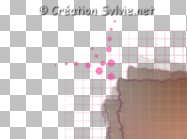
Effets - Modules externes - Simple - Top Left Mirror
Étape 10.
Palette des calques
Activer le calque en haut de la pile
Aller au tube Twigsnberries
Édition - Copier
Retourner à votre tag
Édition - Coller comme nouveau calque
Ne pas déplacer. Il est au bon endroit.
Effets - Effets 3D - Ombre de portée
1 ~ 1 ~ 100 ~ 5.00, couleur #7c4a5a
Répéter l'Ombre de portée en changeant le Vertical et
l'Horizontal à -1.
Effets - Modules externes - FM Tile Tools - Blend Emboss
Configuration par défaut
Étape 11.
Outil Pinceau
Repérer le pinceau dbPrincess01
Taille à 150
Palette Styles et Textures
Mettre la couleur #f1afc5 en Premier plan
Calques - Nouveau calque raster
Appliquer le pinceau dans le coin inférieur droit
Effets - Effets 3D - Ombre de portée
1 ~ 1 ~ 100 ~ 1.00, couleur #7c4a5a
Étape 12.
Aller au tube strik
Édition - Copier
Retourner à votre tag
Édition - Coller comme nouveau calque
Image - Rotation - Rotation libre
Gauche coché - Libre à 30 degrés
Ne rien cocher dans le bas de la fenêtre
Placer dans le coin supérieur gauche

Réglage - Netteté - Netteté
Effets - Effets 3D - Ombre de portée
1 ~ 1 ~ 100 ~ 5.00, couleur #7c4a5a
Calques - Dupliquer
Placer dans le coin inférieur droit
Calques - Fusionner - Tous aplatir
Calques - Transformer le calque d'arrière-plan
Étape 13.
Effets - Modules externes - Filter Unlimited 2.0 - Edges,
Square - Square Edge 12
Redimensionner à 90%
Décocher Redimensionner tous les calques
Effets - Effets 3D - Ombre de portée
1 ~ 1 ~ 100 ~ 5.00, couleur #7c4a5a
Répéter l'Ombre de portée en changeant le Vertical et
l'Horizontal à -1.
Étape 14.
Calques - Nouveau calque raster
Calques - Agencer - Déplacer vers le bas
Sélections - Sélectionner tout
Étape 15.
Aller à l'image que vous avez enregistrée à l'étape 5
et nommer Princess1
Réglage - Flou - Flou gaussien
Rayon à 50
Effets - Modules externes - Simple - 4WayAverage
Édition - Copier
Retourner à votre tag
Édition - Coller dans la sélection
Sélections - Désélectionner tout
Étape 16.
Effets - Modules externes - Penta.com - VTR2
20 ~ 0 ~ 169 ~ 0
Effets - Modules externes - Bordermania - Frame #2
3 ~ 3 ~ 110 ~ 130
Étape 17.
Aller au tube knop
Édition - Copier
Retourner à votre tag
Édition - Coller comme nouveau calque
Placer dans le coin supérieur gauche

Effets - Modules externes - Simple - Top Left Mirror
Étape 18.
Outil Texte
Repérer la police Tinkertoys
Taille à 48
Mode Vectorielle
Palette Styles et Textures
Rendre inactive la couleur Premier plan
Mettre la couleur #ea4899 en Arrière-plan
Écrire le mot Princess
Le placer dans le haut du tag, au centre
Calques - Convertir en calque raster
Étape 19.
Calques - Dupliquer
Placer dans le bas du tag
Calques - Dupliquer
Image - Rotation - Rotation libre
Gauche coché - 90 degrés coché
Ne rien cocher dans le bas de la fenêtre
Placer à gauche
Étape 20.
Palette des calques
Activer le calque Raster 4
Calques - Dupliquer
Image - Rotation - Rotation libre
Droite coché - 90 degrés coché
Ne rien cocher dans le bas de la fenêtre
Placer à droite
Étape 21.
À tour de rôle, aller au tube buttons et buttons2
Édition - Copier
Placer le 1er dans le coin inférieur gauche
et le 2e dans le coin supérieur droit.
Étape 22.
Ajouter votre signature
Calques - Fusionner - Fusionner les calques visibles
Redimensionner le tag à 90%
Voilà ! Votre tag est terminé.
Il ne vous reste plus qu'à le redimensionner si nécessaire et à
l'enregistrer
en format JPG, compression à 25
J'espère que vous avez aimez faire ce tutoriel. :)
Il est interdit de copier ou de distribuer
cette traduction sans mon autorisation

Retour aux traductions des créations
de Jetje
Retour
au menu Mes Traductions
Retour au menu principal

(Pour m'écrire, cliquez sur ce logo)

Tous droits réservés © 17-01-2007
|